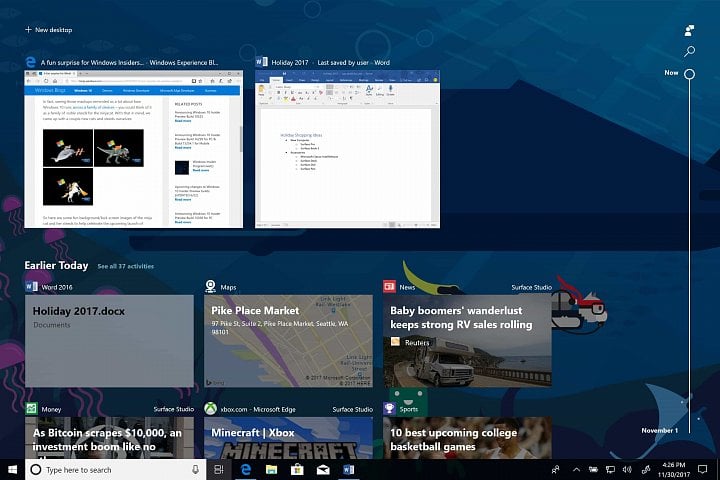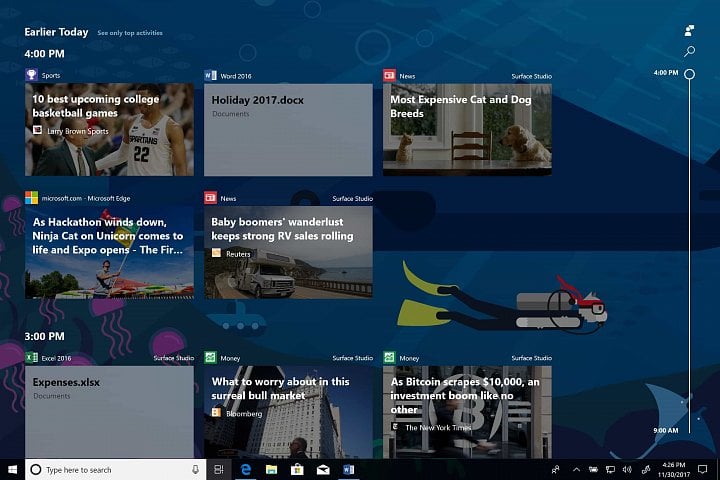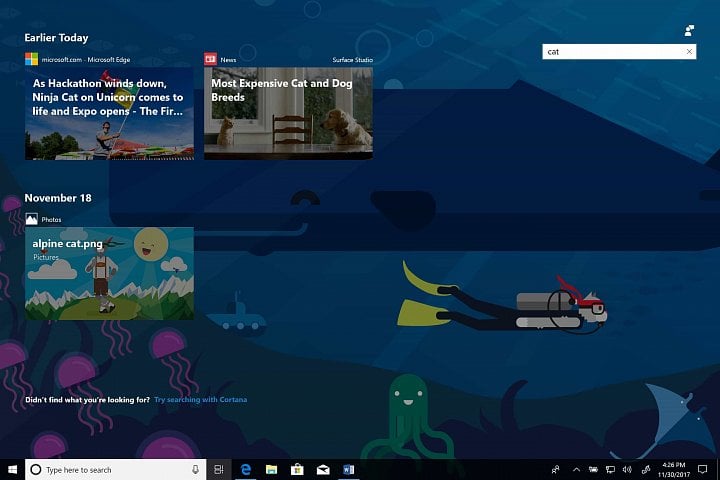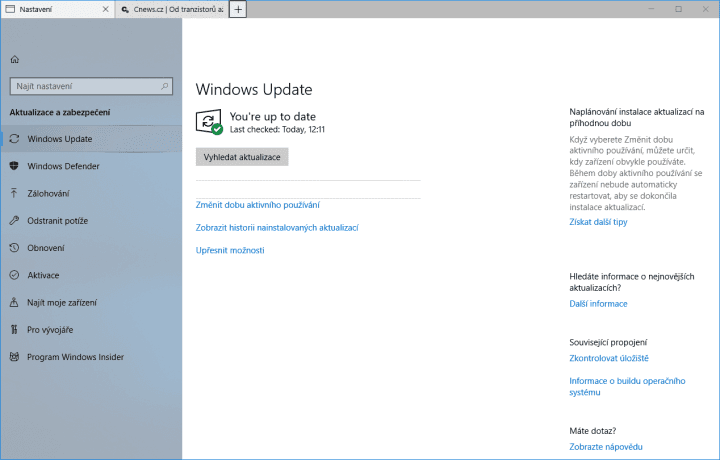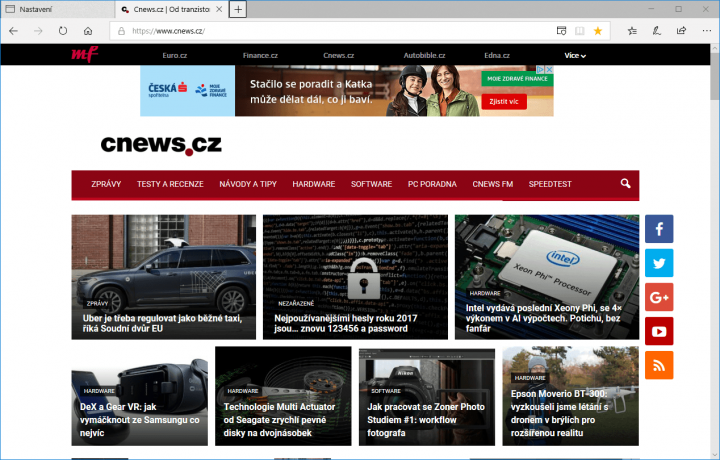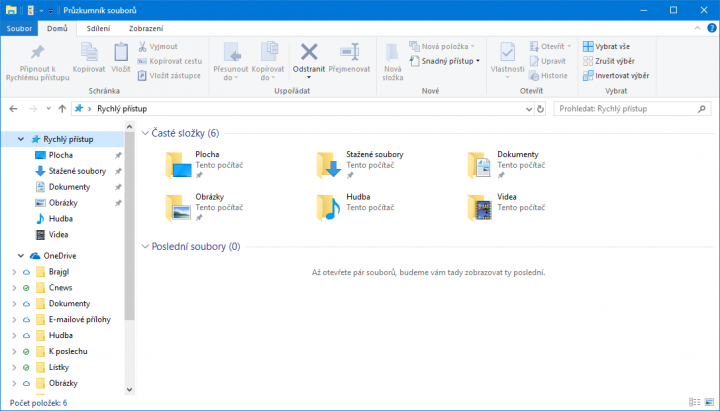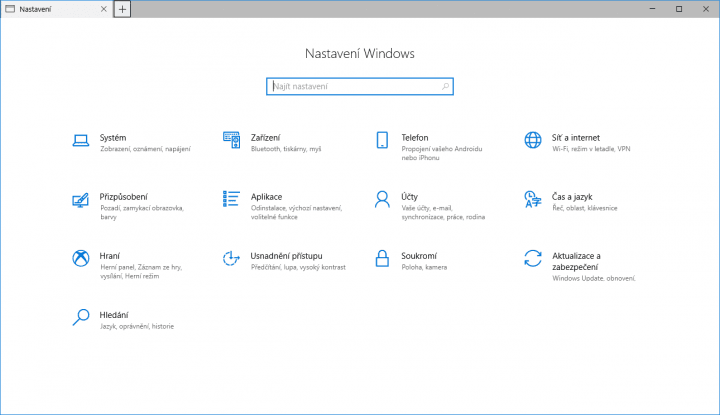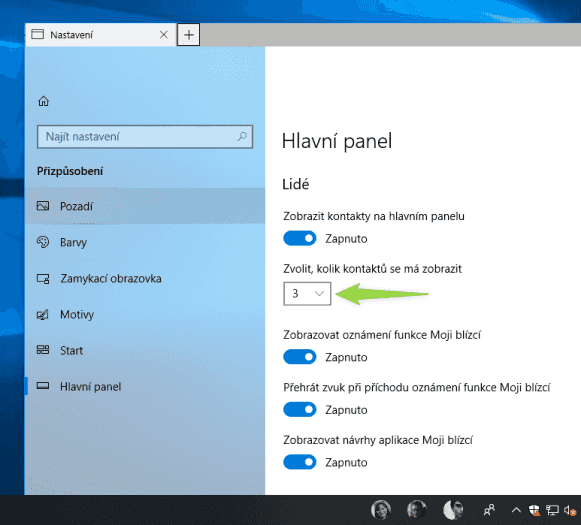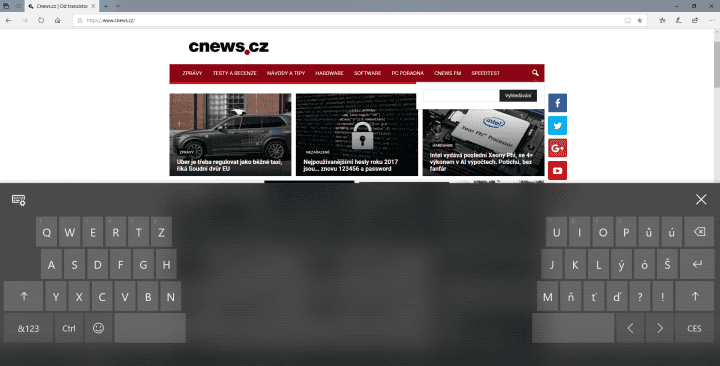Časová osa a panelové prostředí
Trvalo to několik týdnů, vlastně jsme na nové sestavení Desítek čekali skoro celý měsíc. Microsoft ale tvrdil, že následující sestavení bude velké. Nepřeháněl. Toto vydání je aktuálně dostupné v kanálech Fast ring a Skip ahead. Windows 10 Insider Preview build 17063 přináší i novinky, s nimiž nás firma seznámila předem.
Hlavní novinka se nazývá časová osa. Jen předesílám, že na panelové prostředí došlo tak napůl. Mezitím své řešení, jež se velmi podobá tomu, co chystá Microsoft, představil Stardock. Pokud o panely v prostředí systému velmi stojíte, podívejte se na Groupy.
Minulé sestavení: Edge se naučil automaticky vyplňovat formuláře
Přehled posledních činností v časové ose
První novinka nebyla včas dokončena, takže se z Fall Creators Updatu přesunula do dalšího vydání Windows 10. Teď si ji můžete poprvé osahat. Nebudu to příliš natahovat, jen připomenu, že se jedná o pokročilejší prostředí pro přepínání oken. To vám ale nabídne chronologicky seřazené aplikace i konkrétní soubory, s nimiž jste v poslední době pracovali.
Funkce v sobě skrývá potenciál – zdaleka nejzajímavější je ve chvíli, kdy zprovozníte synchronizaci s dalšími zařízeními. Pak je samozřejmě o to snazší pokračovat v práci či zábavě na jiném zařízení. Migrace mezi zařízeními patří k tématům, jež Microsoft v poslední době zajímají.
Časovou osu aktivujete zkratkou Win+Tab. Je také možné použít nově přidané tlačítko na hlavním panelu.
Dobrý zpráva zní, že časová osa by dnes již měla zobrazovat aktivity z jiných vašich zařízeních s Windows, ale také z mobilů s iOS či Androidem. Na smartphonech ovšem můžete maximálně využívat prohlížeč od Microsoftu, takže pak v přehledu uvidíte stránky otevřené v Edgi. To bude zřejmě všechno.
Protože by obrazovka mohla být přeplněná, budou se v časové ose zobrazovat jen relevantní aktivity. Teprve praxe ukáže, jak tento přístup bude fungovat. Kdybyste v přehledu nějakou činnost postrádali, můžete naštěstí ručně zobrazit všechny své aktivity. Seskupují se podle času. V činnostech můžete též vyhledávat psaním. Aby časová osa plnohodnotně fungovala, musí ji ovšem podporovat aplikace, Microsoft proto při této příležitosti apeluje na vývojářky a vývojáře, aby na tom zapracovali.
Kdyby v Česku fungovala Cortana, navrhovala by nám některé činnosti, k nimž bychom se mohli vrátit. My se bez proaktivního přístupu budeme muset obejít, pokud ovšem nejste ochotni pro Cortanu překousnout např. anglické regionální nastavení. Což 99 % lidí v Česku nebude.
Panelové prostředí? Jen vyvolené
Čím déle nad tím přemýšlím, tím více mi argumenty Microsoftu připadají jako z prstu vycucané a nesmyslné. Panelové prostředí bylo oficiálně představeno, nezkusí si ho ale každý. Jak firma předeslala, bude ho testovat jen v některých instalacích. Aby prý mohla porovnat výsledky uživatelské spokojenosti s prostředím bez panelů.
Prostředí bez panelů ale nabízí stabilní verze Desítek, navíc má firma k dispozici kanál Skip ahead, jenž vytvořil za účelem rané distribuce Redstonu 4. Dostal se do něj jen omezený počet zájemců a zájemkyní. Nemohla by tedy panelové prostředí aktivovat v tomto kanále? Obávám se, že netransparentní zpřístupnění funkce jen některým lidem může v jiných lidech vyvolat pocit nespravedlnosti.
Dosud program Windows Insider fingoval tak, že zveřejněné novinky mohl zkoušet každý, kdo se k programu přihlásil. Pokud někdo poctivě odevzdával zpětnou vazbu Microsoftu, ale nezíská přístup k panelovému prostředí přednostně, může nad programem Windows Insider zlomit hůl. Potenciálně si Microsoft rozeštve komunitu.
Tip: První zkušenosti s Kartami v aplikacích
Kdyby kanál Skip ahead fungoval jako nadřazený kanál s novinkami, mohl by se Microsoft vyhnout tomu, čemu se chce vyhnout. Nechce totiž, aby musel odkládat funkce do jiných vydání, proto omezená dostupnost znamená, že se funkce nemusí objevit hned v následujícím vydání Desítek. Skip ahead by klidně mohl sloužit jako líheň s novinkami, jež nemusí být určené hned pro další vydání.
Prostředí Windows a Nastavení
Drobná vylepšení prostředí Windows
Pokračuje se v rozhořívání designu Fluent i v jiných částech systému. Od podzimu nabídka Start a centrum akcí září novým efektem průsvitnosti, tentokrát však podporují i již zmíněný efekt Reveal. Konečně se k novému designovému stylu přidávají hlavní panel včetně nabídky s hodinami a kalendářem, případně další prvky, jež se z hlavního panelu vysunují (např. ovládání hlasitosti).
Průsvitnost přijala též nabídka pro sdílení. V Průzkumníku se objevily v postranním panelu se složkami ikony indikující stav synchronizace v případě, že využíváte kompatibilní cloudové úložiště, což bude zejména OneDrive.
Z nějakého důvodu na přihlašovací obrazovce nabídka se sítěmi byla starší, a proto trochu jiná než nabídka dostupná standardně z hlavního panelu. To už teď neplatí. V oznamovací oblasti se pak objevila ikona indikující instalaci aktualizací, čímž získáváme další upozornění na to, že bude brzy potřeba restartovat zařízení. Ikona patřící službě Windows Update by se ale neměla objevovat, když služba nebude mít co na práci.
Změny v Nastavení
Novou podobu získalo Nastavení. Nejde o nic revolučního, vypadá podobně jako dřív, jen se kategorie v hlavním přehledu zmenšily. A podporuje designové prvky Fluentu, což je vidět na postranním panelu v podkategoriích. V Nastavení také naleznete nový přehled sdružují veškeré informace o zobrazení. Windows vám i prozradí, jaké rozlišení je nativní a jaké používáte.
Předělána byla sekce pro virtuální klávesnice. Snáze přepnete rozložení nebo (de)aktivujete funkce jako automatické opravování slov. Výchozí klávesnici si rovněž můžete vybrat, neboť se již nastavení neodvíjí povinně od použitého jazyku ve Windows. Přepracována byla nabídka s jazyky k instalaci. Především zobrazuje indikátory, zda jsou v daném jazyce dostupné např. rozpoznávání slov při psaní rukou, rozpoznávání řeči apod.
Funkce se dá vypnout, kdyby vám indikátory překážely. Jazykové balíčky navíc mohou být aktualizovány přes Microsoft Store. Množily se prý stížnosti na to, že oznámení někdy mizela, aniž byste do nich např. stihli odepsat svou reakci, což podporuje mj. Skype. Centrum akcí proto bude shromažďovat případné rozepsané zprávy tak, aby nedošlo k jejich vymazání.
Pakliže používáte herní režim, můžete ho klepnutím obnovit do továrního stavu. O další položky byla obohacena stránka v Nastavení, kde spravujete parametry jednotlivých aplikací.
Boj se škálováním
Při změně nastavení zobrazení – zejména se jedná o škálování – mohou některé klasické desktopové aplikace trpět rozostřením. S tím Microsoft bojuje roky a k novým prostředkům v tomto boji patří možnost aktivovat výzvu k napravení problému. Pokud ji zapnete, pak vás systém při změně zobrazení vyzve k opravě.
Dříve byste se museli odhlásit a přihlásit, teď jen stačí aplikaci vypnout a znovu spustit. Díky výzvě můžete schválit pokus s napravení stavu, což v praxi zatím znamená, že pokud vy následně aplikaci ukončíte, při příštím spuštění už bude vypadat tak, jak by vypadat správně měla. Aspoň teoreticky. Tento postup nicméně nemusí fungovat vždy a týká se jen aplikací zobrazených na hlavní obrazovce.
Nadále tak platí, že někdy nebude jiné východisko, než se odhlásit a znovu přihlásit, aby se zobrazení spravilo. Dále přibyla možnost pomocí dialogu Vlastnosti | Kompatibilita ručně vynutit použití jiné hodnoty škálování.
Edge, Lidé a bezpečnost
Edge podporuje progresivní webové aplikace
Opět se dostalo i na Edge. Microsoft pracoval na designu, prohlížeč se tak chlubí hezčím tmavým oblečkem. Je tmavší než předtím, ale také kontrastnější. Tlačítka zdobí efekt Reveal, takže když nad nimi přejedete ukazatelem myši, spatříte jemný efekt zvýraznění s mírným přechodem ve směrech od ukazatele. Efekt obaluje celý adresní řádek a působí magicky. Bohužel Microsoft zapomněl na hlavní nabídku.
V e-knihách lze přes jednu nabídku jak přidávat, tak spravovat již přidané záložky. Především prohlížeč konečně podporuje Service Workers a příslušná API pro posílání tzv. push notifikací a pro práci s mezipamětí. I v tomto prohlížeči tak mohou fungovat progresivní webové aplikace, jež běží i bez připojení a dokáží se synchronizovat na pozadí. Smí i zobrazovat oznámení, přestože daný web nemáte právě otevřený.
V seznamu známých chyb ovšem stojí, že push notifikace nemusí být funkční, chybu by se mělo podařit odstranit v příštím vydání Windows 10 Insider Preview.
Počínaje tímto sestavení dále Edge automaticky instaluje nedávno zveřejněný doplňkový balík s dekodéry Vorbis a Theora. Jestli se balík stane základní výbavou, nebo setrvá vyčleněný ve formě doplňku, zatím stále nevíme. Poslední novinku v Edgi představují gesta na tzv. precision touchpadech. Můžete na nich prodávat stejná gesta jako na dotekových obrazovkách, tj. např. přiblížení posouváním dvou prstů k sobě.
[video width="1172" height="636" mp4="https://www.cnews.cz/wp-content/uploads/2017/12/edge-b17063-reveal.mp4"][/video]
Lepší Lidé
Pár novinek Microsoft ušil pro funkci Lidé. Avatary na hlavním panelu můžete ručně přesouvat, přičemž je sem můžete i přesunout ze seznamu nabízených kontaktů. Navíc si můžete sami zvolit, kolik kontaktů na panelu uvidíte. Ve Fall Creators Updatu můžete mít avatary maximálně tři, omezení naštěstí padlo. Tohle měli Lidé umět už na podzim.
Na nové události v souvislosti s připnutými kontakty nikoli k panelu, ale k seznamu v nabídce vás upozorní animace. (Do nabídky se přesouvají připnuté kontakty, které se již nevešly na hlavní panel.) Také se budou nad panelem objevovat emotikony od těchto kontaktů, pokud vám nějaké pošlou. V Nastavení pak přibyla sekce, kde Microsoft navrhuje aplikace, jež funkci Lidé podporují. To kdybyste nevěděli, jak ji využít.
Bezpečnostní a síťové okénko
Pro případ, že byste zapomněli heslo k lokálnímu účtu, můžete si k němu vytvořit jednu či více bezpečnostních otázek pro obnovení. Jak ale možná víte, takový prvek nelze považovat za bezpečný, protože na otázky by mohl odpovědět např. někdo, kdo vás dobře zná.
Pakliže se vám zamlouvají přínos bezpečnostního nástroje Windows Defender Application Guard, oceníte, že již aplikace není omezena na edici Enteprise, ale přichází do edice Pro. Což běžné spotřebitelky a spotřebitele nenadchne, zato náročnější jedince už snad ano. Dále můžete v Nastavení spravovat nejen univerzální, ale také klasické aplikace, jež si vyžádají přístup k webkameře. Jeden přepínač tak nově slouží všem.
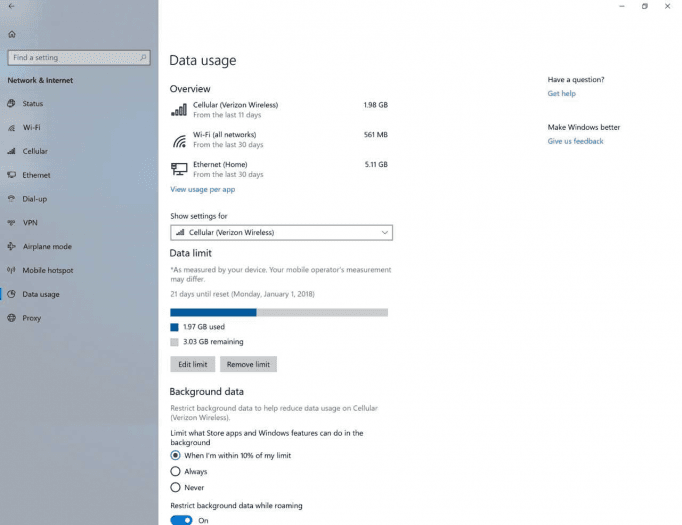 Používáte mobilní připojení? Můžete zvolit, aby mělo prioritu vyšší než špatný signál Wi-Fi (foto: Microsoft)
Používáte mobilní připojení? Můžete zvolit, aby mělo prioritu vyšší než špatný signál Wi-Fi (foto: Microsoft)Pakliže používáte mobilní připojení, můžete si vybrat, zda se má v případě špatného signálu Wi-Fi použít právě raději mobilní připojení. Pro bezdrátová, ale i pevná připojení lze nastavit datové stropy, případně omezíte síťovou aktivitu na pozadí. Což se na omezených připojeních bude hodit.
HomeGroup končí + další drobky
Nástroj na pořizování snímků obrazovky přímo podporuje editaci obrázků v Malování 3D. Kdybyste psali digitálním perem, můžete si vybrat písmo převedeného textu. Lze i přidávat do textu více emoji najednou. To platí od minule, tentokrát však můžete ručně zvolit, zda se má panel po vložení jednoho emoji rovnou zavřít. Z tohoto ranku vylepšení ještě zmíním návrat klávesnice podporující psaní palci, když tablet držíte oběma rukama. Takhle šlo psát ve Windows 8.
Ještě vypíchnu, že Microsoft ukládá k ledu HomeGroup. Jednalo se o řešení, jak propojit zařízení v domácnosti. V době všudypřítomných internetů a cloudů ale podle firmy postrádá smysl. Funkci nebude možné nově nastavit, funkční však zůstanou uživatelské profily pro sdílení souborů, složek a tiskáren.
Pár dalších novinek se týká vývojářů a vývojářek (zlepšuje se i linuxový subsystém), to už ale nemá cenu dále rozebírat. To nejdůležitější padlo, kompletní seznam změn případně najdete na blogu Windows Experience. I seznam oprav je dlouhatánský. Takhle to dopadá, když Microsoft nezvládne novinky distribuovat rovnoměrně, ale vytasí se s nimi po měsíční pauze. Teď doporučuji zajít na drink.